قطعه ای از آهنگ آنلاین را قطع کنید
تقریبا هر کس حداقل یک بار در مورد جایگزینی زنگ استاندارد روی یک دستگاه تلفن همراه فکر کرد. اما چه باید بکنید وقتی که بخش های آماده سازی شده ای از ترکیب مورد علاقه خود را در اینترنت وجود ندارد؟ لازم است که یک ضبط صوتی برش را انجام دهید و با کمک خدمات آنلاین این فرایند ساده و قابل درک است، به شما این امکان را می دهد که زمان را صرفه جویی کنید.
محتوا
برش لحظه ای از آهنگ
برای عملکرد بهتر، برخی از خدمات از آخرین نسخه استفاده می کنند. Adobe Flash Player بنابراین، قبل از استفاده از سایت های ذکر شده در مقاله، اطمینان حاصل کنید که نسخه این جزء به روز می شود.
همچنین ببینید: چگونه برای به روز رسانی ادوبی فلش پلیر
روش 1: mp3cut
این یک ابزار مدرن برای پردازش موسیقی آنلاین است. طراحی سایت زیبا و کاربر پسند ساده کار با فایل ها و آن را به عنوان راحت تر که ممکن است. به شما امکان می دهد یک اثر محو شدن را در ابتدای و پایان یک ضبط صوتی اضافه کنید.
- اجازه استفاده از فلش پلیر در سایت را با کلیک کردن بر روی صفحه خاکستری در مرکز صفحه که می گوید "برای فعال کردن افزونه Adobe Flash Player کلیک کنید . "
- اقدام را با کلیک بر روی دکمه "اجازه" در پنجره پاپ آپ تایید کنید.
- برای شروع آپلود صوتی به سایت، روی "باز کردن فایل" کلیک کنید.
- ضبط صوتی مورد نظر در کامپیوتر را انتخاب کنید و عمل را با "باز" تایید کنید .
- با استفاده از دکمه سبز بزرگ، پیش نمایش ترکیب را برای تعیین زمان که می خواهید برش دهید.
- با حرکت دادن دو لغزنده، قسمت دلخواه ترکیب را انتخاب کنید. قطعه به پایان رسید خواهد شد که بین این علامت است.
- اگر شما با MP3 راحت نیستید، فرمت فایل دیگری را انتخاب کنید.
- با استفاده از دکمه "اصلاح" ، قطعه را از کل ضبط صوتی جدا کنید.
- برای دانلود آهنگ زنگ به پایان رسید، روی "دانلود" کلیک کنید. همچنین می توانید از نکات زیر با ارسال یک فایل به ذخیره سازی ابر استفاده کنید. درایو گوگل یا Dropbox به .
- یک نام برای آن وارد کنید و در همان پنجره روی "ذخیره" کلیک کنید.
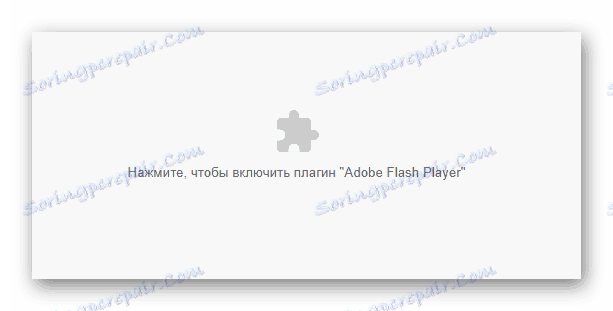
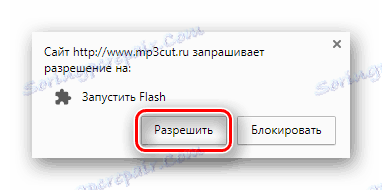
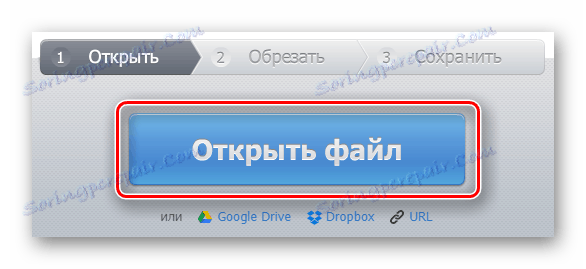
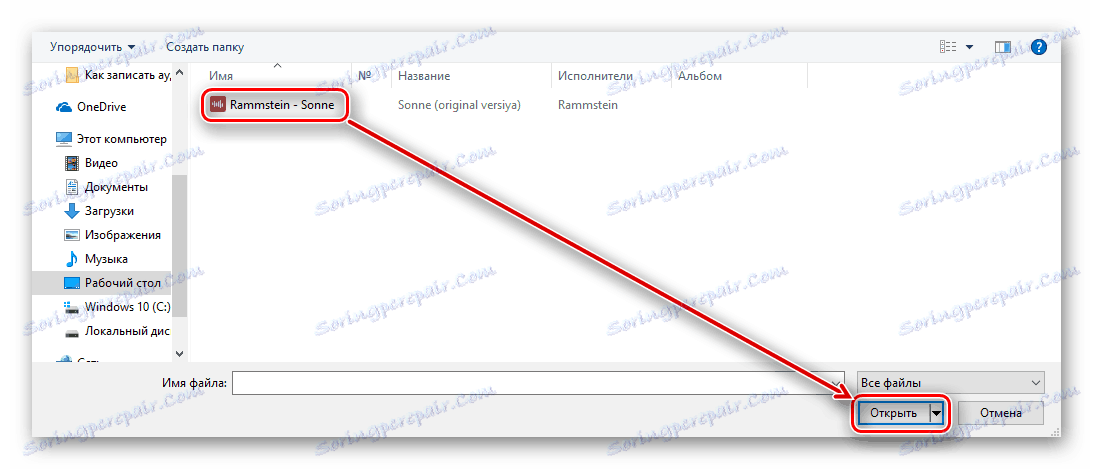
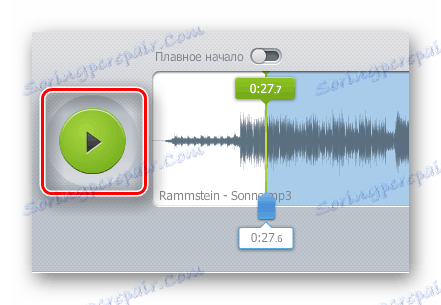


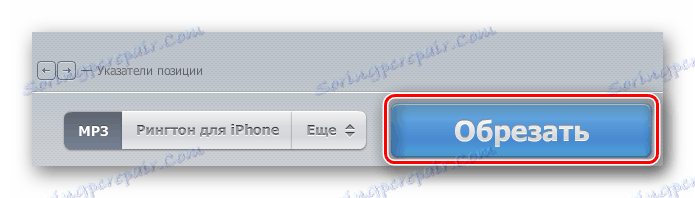

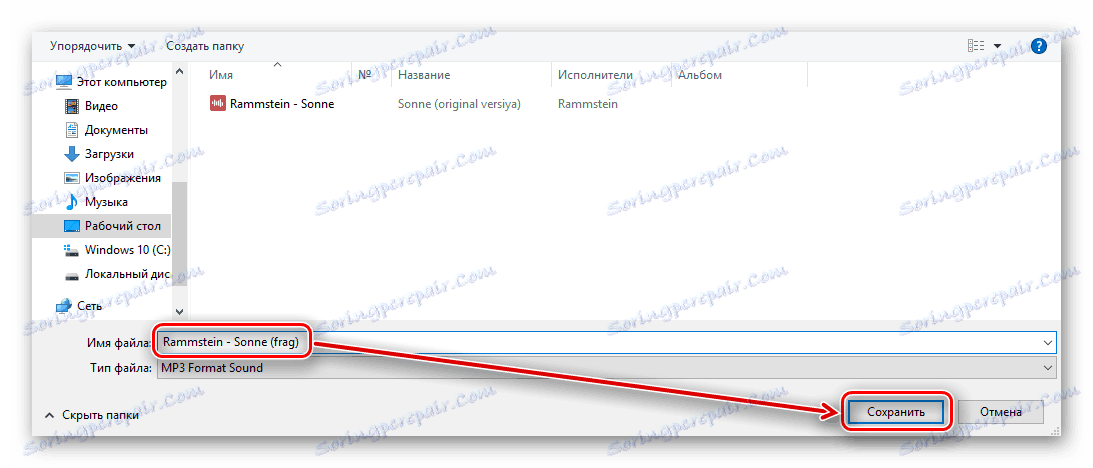
روش 2: رنجر
مزیت این سایت در مقایسه با پیشین، توانایی نمایش خط visualization از ضبط صدا بارگیری شده است. بنابراین، انتخاب یک قطعه برای برش بسیار ساده تر است. رینگر به شما امکان می دهد آهنگ ها را در فرمت های MP3 و M4R ذخیره کنید.
- روی «دانلود» کلیک کنید تا آهنگ ترکیبی را برای پردازش انتخاب کنید یا آن را به پنجره زیر بکشید.
- ضبط صوت دانلود شده را با کلیک بر روی آن با استفاده از دکمه سمت چپ ماوس برجسته کنید.
- لغزنده را تنظیم کنید تا قطعه ای که می خواهید برش را بین آنها انتخاب کنید.
- فرمت مناسب فایل را انتخاب کنید.
- برای ترتیب صوتی، روی دکمه "Make a ringtone" کلیک کنید.
- برای دانلود قطعه به پایان رسید به کامپیوتر خود، روی "دانلود" کلیک کنید.
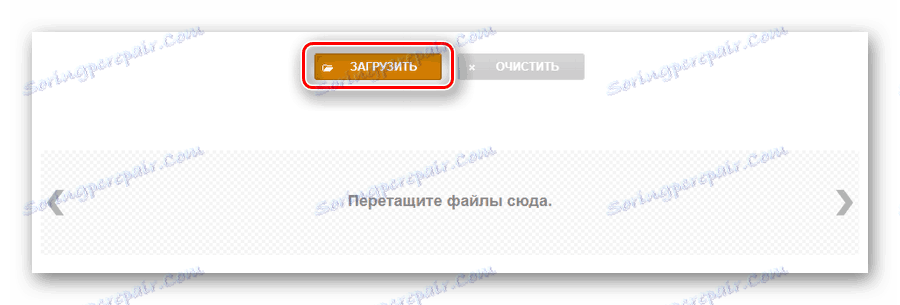
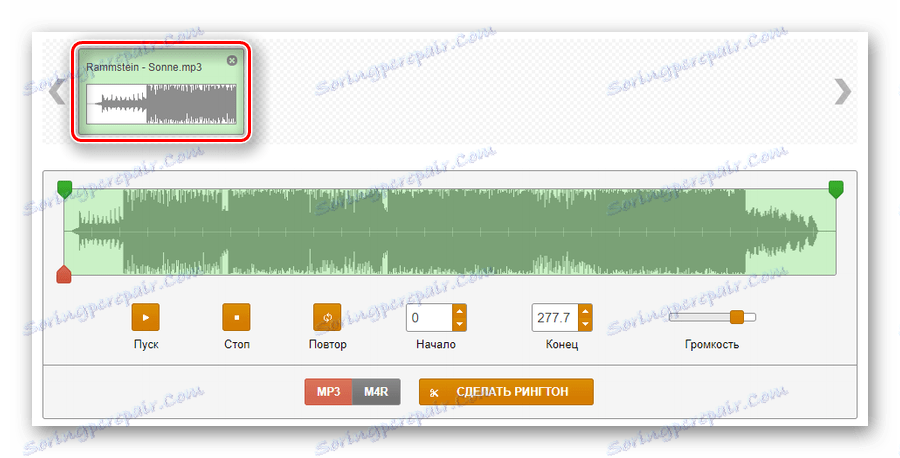
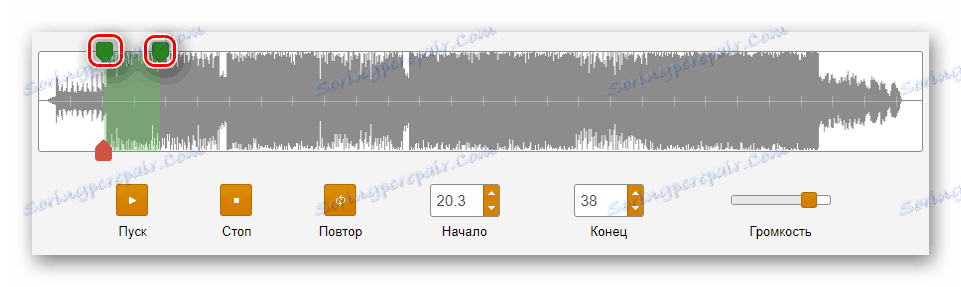
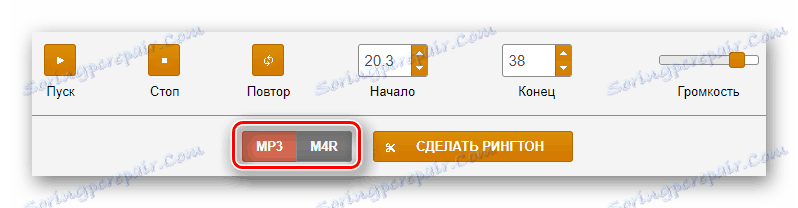

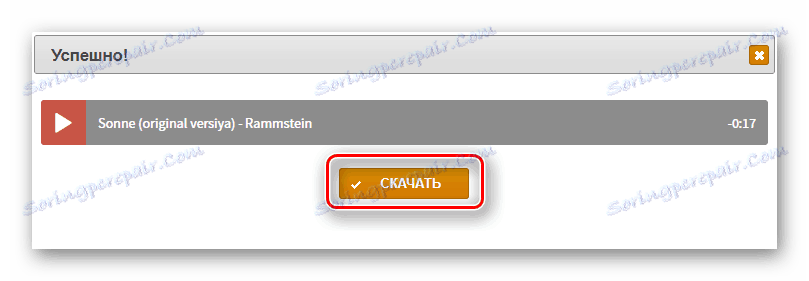
روش 3: برش MP3
این سرویس به طور خاص برای برش آهنگ از آهنگ طراحی شده است. مزیت آن این است که توانایی تنظیم مارکرها برای نمایش قطعه با دقت زیادی با وارد کردن این مقادیر زمان دیجیتال.
- به سایت بروید و بر روی دکمه "انتخاب فایل" کلیک کنید.
- ترکیب را برای پردازش انتخاب کنید و بر روی Open کلیک کنید.
- اجازه دهید سایت برای استفاده از فلش پلیر با کلیک بر روی "کلیک برای فعال کردن افزونه Adobe Flash Player" .
- اقدام را با استفاده از دکمه "مجاز" در پنجره ای که ظاهر می شود، تایید کنید.
- نماد نارنجی در ابتدای بخش آینده قرار دهید و یک نشانگر قرمز در انتهای آن قرار دهید.
- برش قطعه را کلیک کنید.
- برای تکمیل فرآیند، روی «دانلود فایل» کلیک کنید - ضبط صدا به صورت خودکار از طریق یک مرورگر به دیسک کامپیوتر شما می شود.
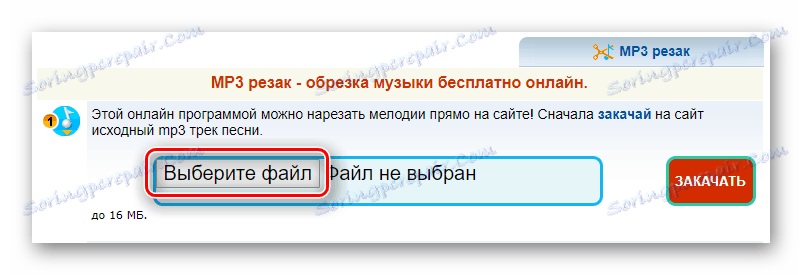
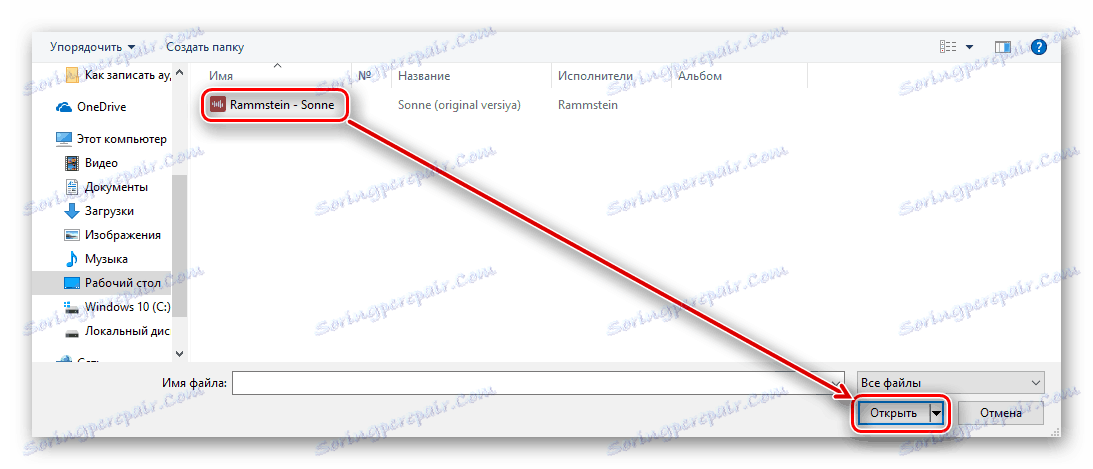
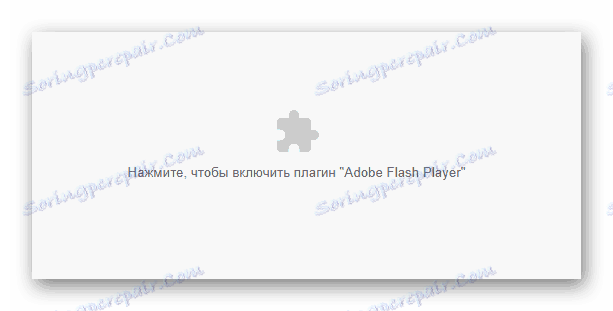
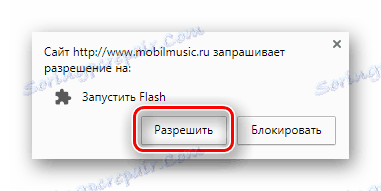
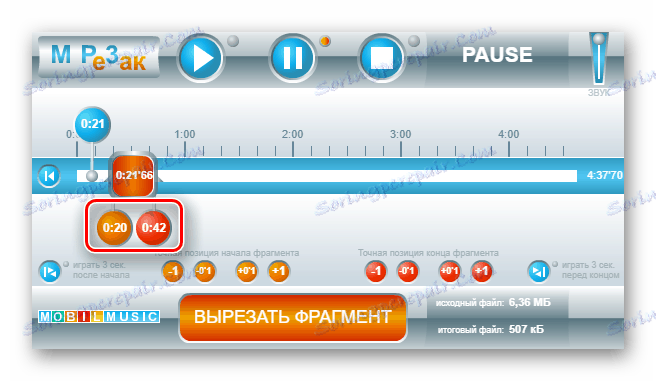
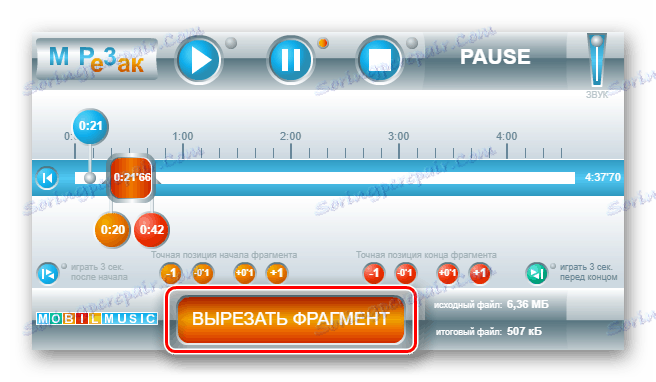
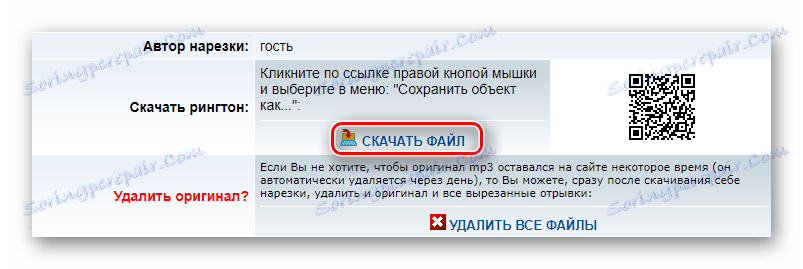
روش 4: Inettools
سایت بسیار محبوب است و تعداد زیادی از ابزارهای آنلاین برای حل مشکلات مختلف دارد. در تقاضا در میان کاربران به دلیل پردازش فایل با کیفیت بالا، از جمله ضبط های صوتی. یک نوار تجسم و توانایی نصب لغزنده با استفاده از روش ورودی ارزش عددی وجود دارد.
- برای شروع دانلود صدای خود، روی "انتخاب" کلیک کنید یا آن را به پنجره بالا ببرید.
- یک فایل را انتخاب کرده و بر روی Open کلیک کنید.
- لغزنده را در یک فاصله زمانی تنظیم کنید که قسمت قطع شده بین آنها باشد. این به نظر می رسد:
- برای تکمیل این فرآیند، روی دکمه "برش" کلیک کنید.
- فایل پایان یافته را با انتخاب «دانلود» در خط مناسب به رایانه خود دانلود کنید .

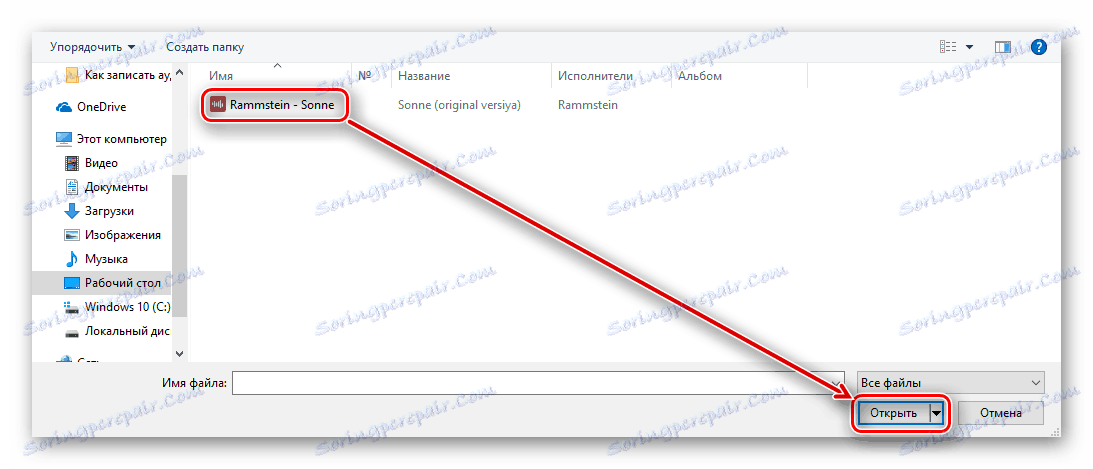
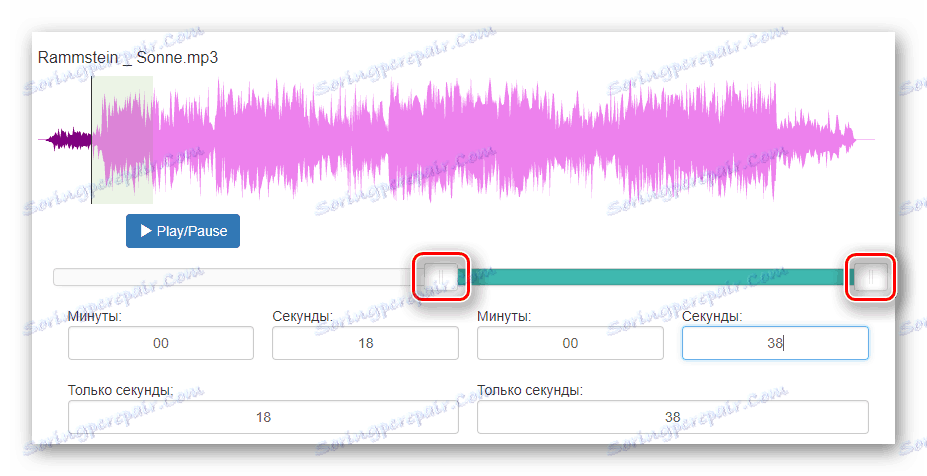
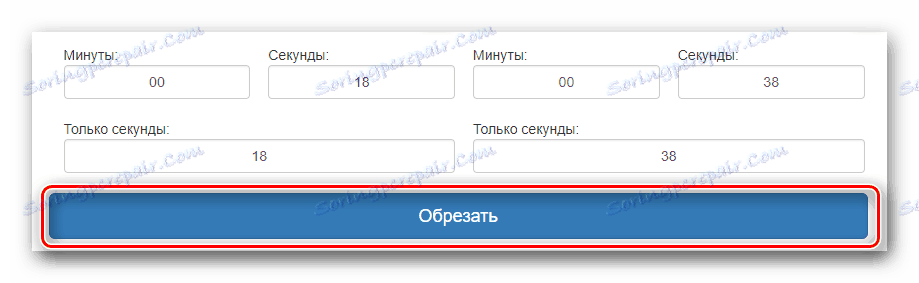
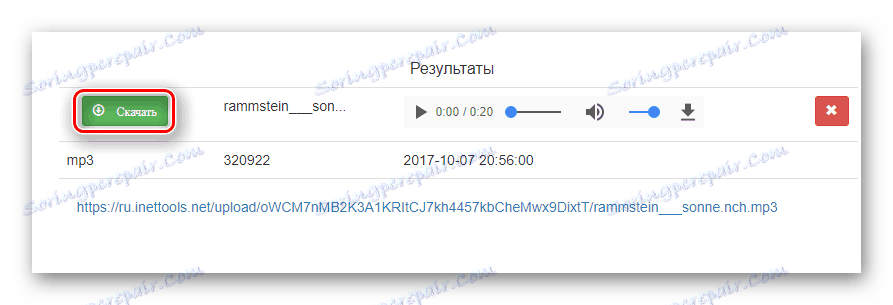
روش 5: AudioTrimmer
خدمات رایگان که در حدود ده فرمت مختلف پشتیبانی می کند. این رابط کاربری مینیمالیستی خوشایند است و با توجه به سهولت استفاده از آن کاربران محبوب است. مانند برخی از سایت های قبلی، AudioTrimmer دارای یک نوار تجسم ساخته شده است، و همچنین عملکرد شروع و پایان صاف است.
- برای شروع کار با سرویس، روی دکمه "انتخاب پرونده" کلیک کنید.
- ترانه ای که برای شما مناسب تر است بر روی رایانه خود انتخاب کنید و روی «باز» کلیک کنید.
- لغزنده ها را حرکت دهید به طوری که منطقه بین آنها قطعه ای است که می خواهید برش بگیرید.
- به صورت اختیاری، یکی از گزینه هایی را انتخاب کنید تا به طور صحیح حجم ضبط صوتی خود را افزایش دهید یا کاهش دهید.
- فرمت فایل ذخیره شده را انتخاب کنید.
- فرآیند را با استفاده از دکمه برش انجام دهید.
- پس از کلیک روی «دانلود» فایل به کامپیوتر شما بارگیری خواهد شد.
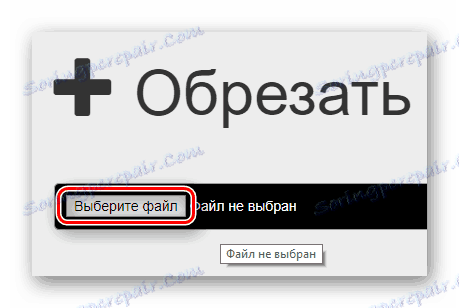
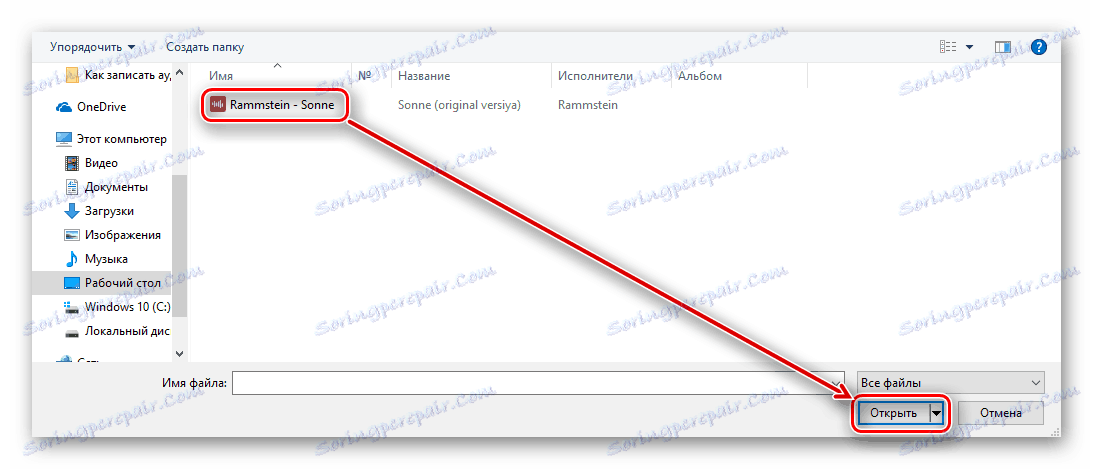

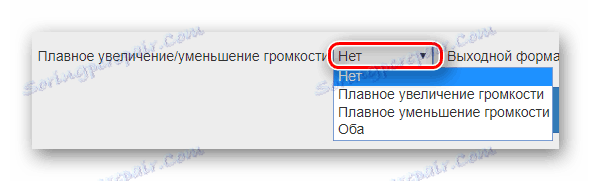
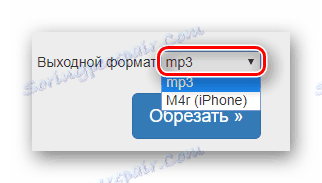
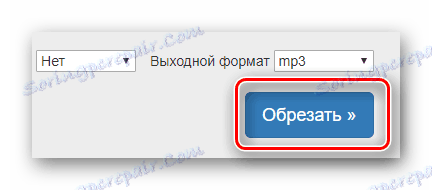
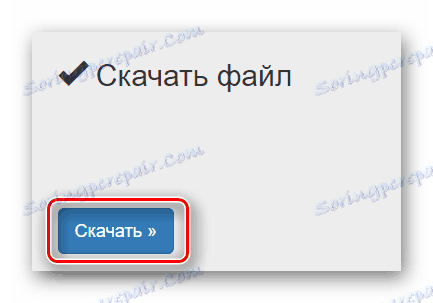
روش 6: Audiorez
وب سایت Audiorez تنها توابع مورد نیاز برای ضبط صوتی راحت است. با تشکر از تابع مقیاس بندی در خط تجسم، شما می توانید ترکیب با دقت بسیار عالی تر.
- اجازه دهید سایت از فلش پلیر نصب شده با کلیک روی کاشی خاکستری در مرکز صفحه استفاده کند.
- اقدام را با کلیک بر روی «مجاز» در پنجره ای که ظاهر می شود، تأیید کنید.
- برای شروع ضبط صدا، روی «انتخاب پرونده» کلیک کنید .
- نشانگرهای سبز را به طوری تنظیم کنید که یک قطعه برش بین آنها انتخاب شود.
- پس از انتخاب کامل، بر روی برش کلیک کنید.
- یک فرمت برای ضبط های صوتی آینده را انتخاب کنید. این استاندارد MP3 است، اما اگر شما نیاز به یک فایل آیفون دارید، گزینه دوم - "M4R" را انتخاب کنید .
- با کلیک بر روی دکمه "دانلود"، صوتی را به رایانه خود دانلود کنید.
- یک فضای دیسک برای آن انتخاب کنید، یک نام را وارد کنید و روی ذخیره کلیک کنید.
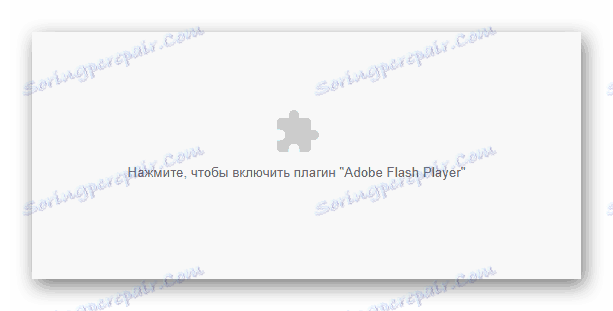


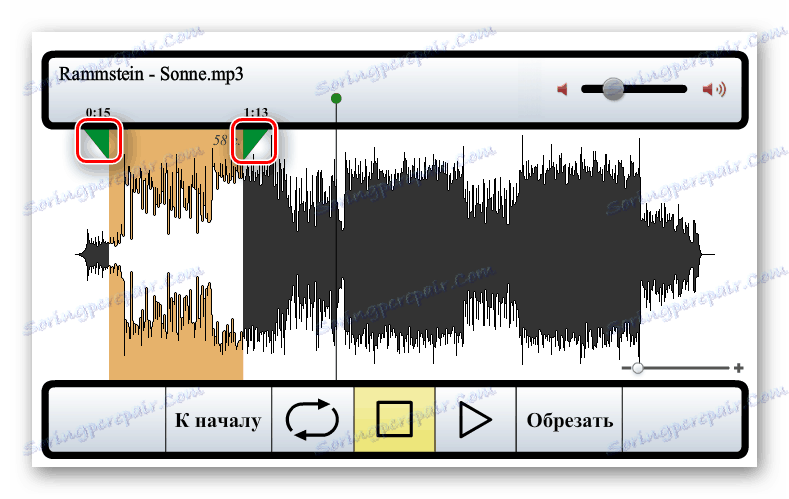
اگر فایل دانلود شده بزرگ است و شما باید نوار تجسم را بزرگنمایی کنید، از مقیاس بندی در گوشه پایین سمت راست پنجره استفاده کنید.
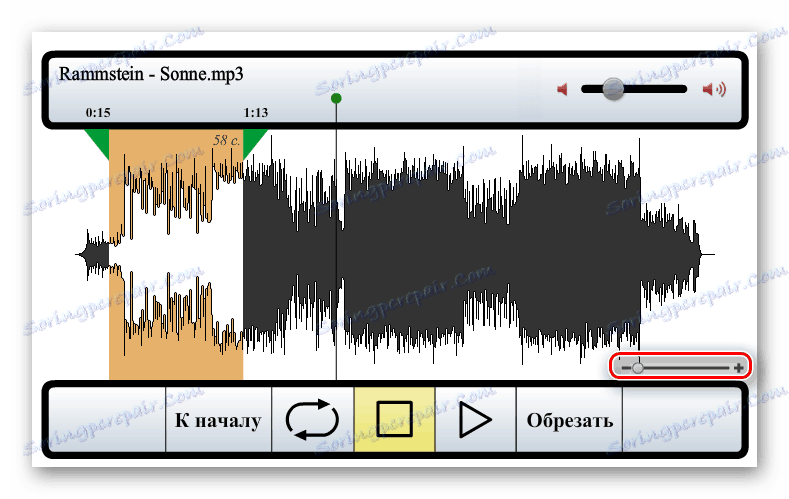


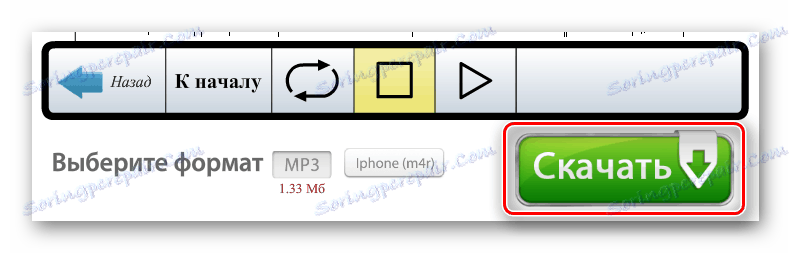
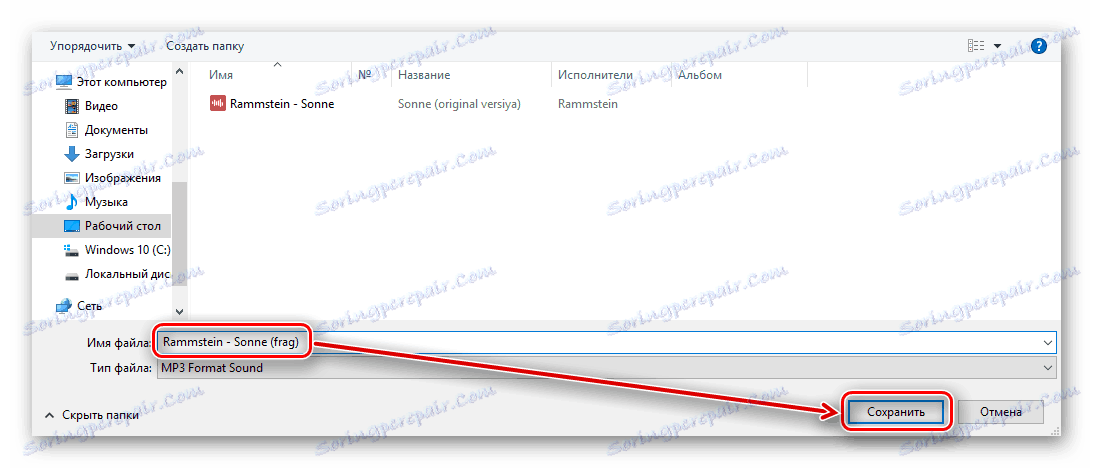
همانطور که از مقاله می توان درک کرد، هیچ چیز پیچیده در مورد برش ضبط صدا و تقسیم آن به قطعات وجود ندارد. اکثر خدمات آنلاین این را با دقت بسیار بالا با معرفی مقادیر دیجیتال انجام می دهند. گروه های تجسم کمک می کنند تا لحظات آهنگ مورد نظر خود را به اشتراک بگذارید. به هر حال، فایل از طریق مرورگر اینترنت به طور مستقیم به کامپیوتر دانلود می شود.